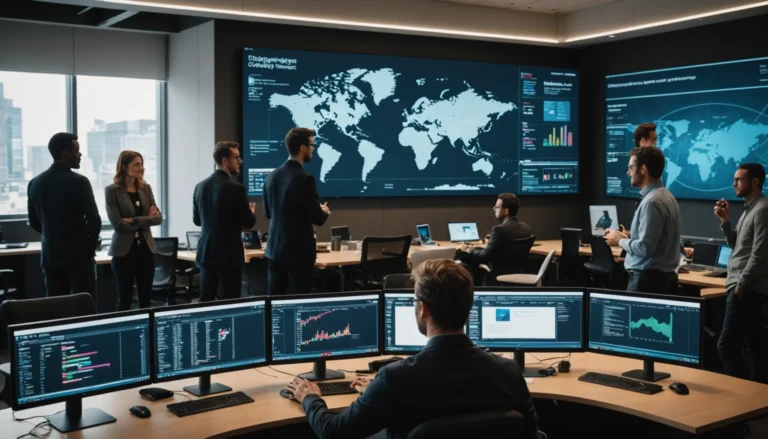##MD##Dans cet article, vous allez découvrir comment désinstaller Fortnite sur Mac facilement et efficacement (à lire : Top 10 skin Fortnite !). De nombreux utilisateurs ont signalé que le jeu utilise beaucoup de mémoire et de ressources sur leurs ordinateurs MacBook.</MD>
Dans cet article, vous allez découvrir comment désinstaller Fortnite sur Mac facilement et efficacement. Fortnite est l’un des jeux vidéo en ligne les plus populaires disponibles sur le système d’exploitation Windows, Android, iOS, macOS. PlayStation 4 et Xbox One. Le jeu a gagné plus de cent millions de joueurs depuis sa création en 2017, et ce nombre ne cesse d’augmenter.
Fortnite est un jeu incroyablement divertissant que de nombreux utilisateurs Mac apprécient depuis longtemps. Pourtant, de nombreux utilisateurs ont signalé que le jeu utilise beaucoup de mémoire et de ressources sur leurs ordinateurs MacBook. Le jeu plante et se fige souvent, et il n’est plus aussi agréable qu’il est censé l’être. Pour cette raison, beaucoup d’utilisateurs de Mac cherchent des moyens de désinstaller l’application et de la retirer de leurs appareils.
Comment désinstaller Fortnite sur Mac
Tout d’abord, pour télécharger et jouer à Fortnite sur votre MacBook, vous devez avoir le Epic Game Launcher (à lire : Pseudo Gamer !). Epic Game Launcher vous permet de vous connecter à votre application en ligne Epic Games. Ainsi, pour désinstaller Fortnite de votre MacBook, vous ne pouvez pas simplement supprimer le jeu de votre dossier d’applications ou de votre lanceur. Lorsque vous désinstallez Fortnite, vous devez supprimer le fichier d’installation et tous les gros fichiers résiduels du jeu qui occupent tout l’espace de stockage de votre mémoire. ?
Vous pouvez choisir de laisser Epic Game Launcher sur votre MacBook si vous avez toujours l’intention de télécharger d’autres jeux à partir de celui-ci. Suivez donc les étapes ci-dessous pour supprimer Fortnite :
- Lancez Epic Games Launcher sur votre MacBook.
- Naviguez jusqu’à « Library » et cliquez dessus.
- Sélectionnez « Fortnite ».
- Cliquez sur l’icône en forme d’engrenage et cliquez sur « Désinstaller ».
- Une nouvelle fenêtre s’ouvre, et ici il vous sera demandé de confirmer que vous voulez désinstaller Fortnite de votre Mac. Cliquez sur « Uninstall » pour confirmer.
Une fois que vous avez fait cela, vous avez réussi à supprimer Fortnite de votre MacBook. Il ne vous reste plus qu’à rechercher tous les fichiers associés au jeu pour pouvoir libérer de l’espace mémoire. Pour ce faire, vous devrez analyser votre MacBook, notamment les dossiers cachés (~)/Bibliothèque.
Ouvrez une fenêtre Finder et recherchez » Fortnite » à l’aide de la barre de recherche. Les résultats de la recherche vous montreront tous les dossiers contenant ce mot-clé. Vous pouvez sélectionner dans les résultats de la recherche et les déplacer tous vers la corbeille. Suivez ensuite les étapes ci-dessous pour accéder au dossier caché (~)/Bibliothèque:
- Ouvrir une fenêtre Finder et dans la barre de menu, cliquez sur « Go ».
- Sélectionner « Aller au dossier » et tapez (~)/Bibliothèque dans la case.
- Cliquer sur « Go », et le dossier s’ouvrira.
- Après l’ouverture du dossier, tapez « Fortnite » dans la barre de recherche et cliquez sur « Library ».
- Envoie tous les dossiers liés à l’app cible dans la trash.
Avant de supprimer un fichier ou un dossier dont vous n’êtes pas sûr, faites d’abord une copie de sauvegarde. Ou consultez les nettoyeurs d’applications professionnels qui existent et utilisez l’un d’entre eux. Voir aussi pseudo fortnite